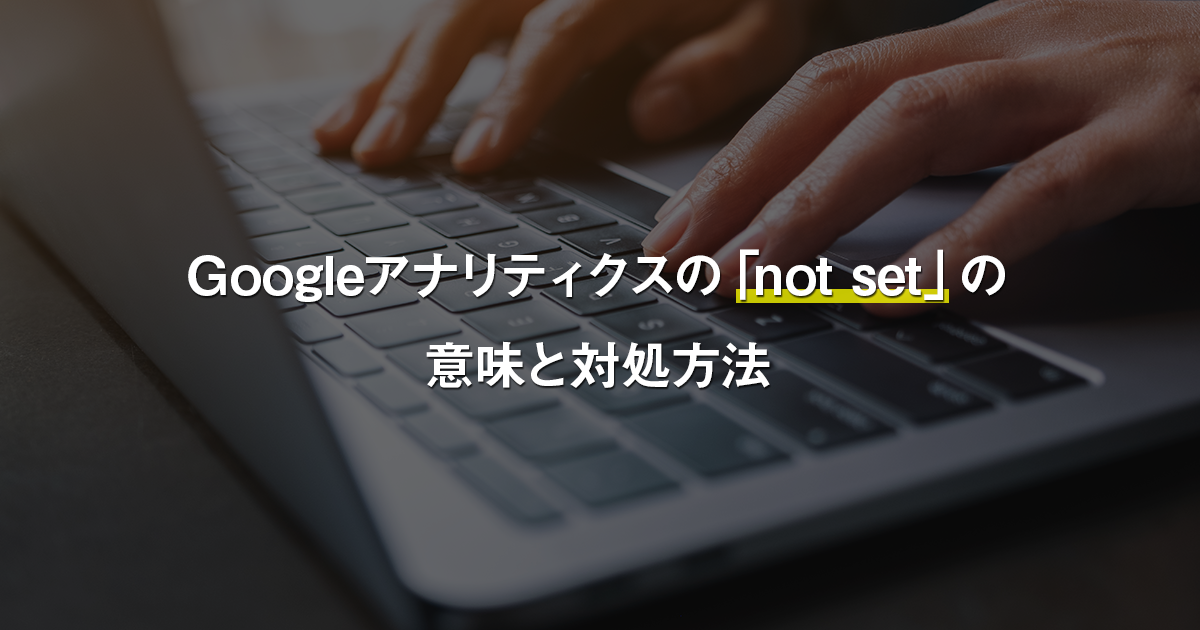Googleアナリティクスでレポートを分析していると、時折 (not set) という値が表示されることがあります。
正常にデータが取得された上でのものなら問題ないのですが、時にはリファラースパムによってデータが汚されていて解析の精度が損なわれていることもあります。
(not set) が意味すること、 (not set) が生じる要因や対処法について解説します。
Googleアナリティクスの (not set) が意味すること
Googleアナリティクスの各種レポートは、ディメンション(縦軸)と指標(横軸)の掛け合わせで構成されています。ディメンションとは、レポーティングの切り口、つまりレポートの軸となるデータ属性のことです。

ディメンション欄の (not set) は、Googleアナリティクスが何らかの理由で当該項目のデータを取得できなかったことを意味する値です。 (not set) が表示される原因はレポートによってさまざまです。
例えば、キーワード(検索ワード)をディメンションとするレポートで (not set) が表示されることがあります。
(例:「キーワード」がディメンションの「集客」レポート)

この場合の理由としては、Duckduckgoなど、もともとアナリティクスにキーワードのデータを渡さない検索エンジンからの流入の場合、キーワードに (not set) が表示されることがあります。
また、Google広告のキーワードレポートに (not set) が表示される場合には、キーワードによらない広告(ディスプレイネットワーク)からの集客であることが考えられます。
このような場合、 (not set) と表示されるのはGoogleアナリティクスが正常にデータを収集した結果であり仕様ですので、特に対処できることはありません。
アナリティクスヘルプ「レポートに表示される (not set) データのトラブルシューティング」に、広告レポート、行動レポートなどそれぞれの (not set) の対処方法のガイドがあります。必要に応じて利用しましょう。
しかし、リファラースパムといって、アナリティクスに不正なデータを送信してデータを汚すスパムによる場合は問題があります。(確認と解消の手順を後述します)
(not set) と (not provided) の違い
(not set) とは別に、「(not provided)」という値がレポートのディメンション欄に表示されることもあります。これは、GoogleやYahooなど検索エンジンのセキュリティ対策(HTTPS化)によって、キーワードがGoogleアナリティクスに提供されなかったことを意味しています。
現在アナリティクスでは、GoogleやYahooからの流入キーワードの大半は(not provided)となっていまい、知ることはできません。
サーチコンソールの検索パフォーマンスレポートをGoogleアナリティクスに連携させることで、ある程度分析ができるようになります。
参考:グーグルアナリティクスとサーチコンソールを連携する方法
リファラースパムを除外して、 (not set) を解消する方法
(not set) が大量に発生している場合は、リファラースパムが大きな要因となっていることが考えられます。
リファラースパムとは、アナリティクスに存在しないアクセスデータを記録させることで、Webサイト運営者がアクセス解析の一環でリファラー(参照元)確認するのを狙って、スパムサイトへ訪問させようとする迷惑行為のことです。
そのため、リファラースパムが疑われる不審なサイトにはアクセスしないようにしましょう。
リファラースパムの対策方法として3つを紹介します。
リファラースパムの対策① ボットのフィルタリング設定
Googleアナリティクスのボットフィルタリング機能を利用する方法です。この機能を利用すると、Googleが把握している悪意あるボットやスパイダー(ロボット)からのデータを除外することができます。1分程度で簡単に設定できる対策なので、未設定の方はすぐに設定することをおすすめします。
Googleアナリティクスのメニュー「管理」>「ビュー設定」をクリックします。

画面下方の「ボットのフィルタリング」にチェックを入れます。

画面下部の「完了」をクリックして、設定完了です。
リファラースパムの対策② フィルタ設定:言語が (not set) のアクセスを除外
Googleアナリティクスでは、ユーザーの言語環境も計測しています。リファラースパムの特徴のひとつに、言語環境がなされていないということが挙げられます。この特徴を踏まえて、言語環境が (not set) のアクセスを計測除外するようにGoogleアナリティクスにフィルタをかけましょう。
Googleアナリティクスのメニュー「管理」>「すべてのフィルタ」をクリックします。

「フィルタの追加」をクリックします。

フィルタ情報を入力します。
- フィルタ名:任意のわかりやすい名称を入力
- フィルタの種類:「カスタム」を選択
- フィルタフィールド:「言語設定」を選択
- フィルタパターン: (not set) と入力

フィルタを適用するビューを選択し、「追加」をクリックします。

画面下部の「完了」をクリックして、設定完了です。
リファラースパムの対策③ フィルタ設定:特定の参照元からのアクセスを除外
対策①②を行ってもまだリファラースパムの存在が見受けられる場合は、参照元のURLを指定して計測除外しましょう。
まず、リファラースパムの参照元(URL)を洗い出します。リファラースパムの参照元は、Googleアナリティクス上の「ホスト名」が (not set) になっていることで判別できます。
Googleアナリティクスのメニュー「集客」>「概要」>「Referral」をクリックします。「Referral」は、外部サイト上にあるリンク経由でのWebサイト訪問を指すものです。

セカンダリディメンションで「行動」>「ホスト名」をクリックします。

ホスト名が (not set) の参照元がリファラースパムなので、URLを控えておきましょう。

次に、これらの参照元のフィルタ設定を行います。
Googleアナリティクスのメニュー「管理」>「すべてのフィルタ」をクリックします。

「フィルタの追加」をクリックします。

フィルタ情報を入力します。1つのフィルタにつき、設定できるURLは1つです。
- フィルタ名:任意のわかりやすい名称を入力
- フィルタの種類:「カスタム」を選択
- フィルタフィールド:「参照」を選択
- フィルタパターン:控えておいたURLを入力

フィルタを適用するビューを選択し、「追加」をクリックします。

画面下部の「完了」をクリックして、設定完了です。
まとめ
もし (not set) の要因がリファラースパムだった場合、アクセス解析のデータ精度に悪影響を及ぼすばかりか、リファラースパムの存在はWebサイト運営上のリスクにもなります。今現在 (not set) の件数に異変がない場合もで、対策①のボットのフィルタリング設定はぜひ行なっておくことをおすすめします。
リファラースパムによらない (not set) であったとしても、アクセス解析データを左右する程度の割合で生じているのであればアナリティクスヘルプ「レポートに表示される (not set) データのトラブルシューティング」も利用しながら、発生する把握しておくとよいでしょう。